溫馨提示×
您好,登錄后才能下訂單哦!
點擊 登錄注冊 即表示同意《億速云用戶服務條款》
您好,登錄后才能下訂單哦!
這篇文章主要介紹在python tkinter中Canvas如何實現進度條顯示,文中介紹的非常詳細,具有一定的參考價值,感興趣的小伙伴們一定要看完!
如下所示:
from tkinter import *
import time
#更新進度條函數
def change_schedule(now_schedule,all_schedule):
canvas.coords(fill_rec, (5, 5, 6 + (now_schedule/all_schedule)*100, 25))
root.update()
x.set(str(round(now_schedule/all_schedule*100,2)) + '%')
if round(now_schedule/all_schedule*100,2) == 100.00:
x.set("完成")
root = Tk()
#創建畫布
frame = Frame(root).grid(row = 0,column = 0)#使用時將框架根據情況選擇新的位置
canvas = Canvas(frame,width = 120,height = 30,bg = "white")
canvas.grid(row = 0,column = 0)
x = StringVar()
#進度條以及完成程度
out_rec = canvas.create_rectangle(5,5,105,25,outline = "blue",width = 1)
fill_rec = canvas.create_rectangle(5,5,5,25,outline = "",width = 0,fill = "blue")
Label(frame,textvariable = x).grid(row = 0,column = 1)
'''
使用時直接調用函數change_schedule(now_schedule,all_schedule)
下面就模擬一下....
'''
for i in range(100):
time.sleep(0.1)
change_schedule(i,99)
mainloop()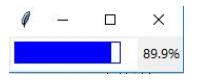
Python主要應用于:1、Web開發;2、數據科學研究;3、網絡爬蟲;4、嵌入式應用開發;5、游戲開發;6、桌面應用開發。
以上是“在python tkinter中Canvas如何實現進度條顯示”這篇文章的所有內容,感謝各位的閱讀!希望分享的內容對大家有幫助,更多相關知識,歡迎關注億速云行業資訊頻道!
免責聲明:本站發布的內容(圖片、視頻和文字)以原創、轉載和分享為主,文章觀點不代表本網站立場,如果涉及侵權請聯系站長郵箱:is@yisu.com進行舉報,并提供相關證據,一經查實,將立刻刪除涉嫌侵權內容。